Как сделать в вк чтобы не было видно интересные страницы: Как скрыть интересные страницы ВКонтакте
Содержание
Как скрыть интересные страницы ВКонтакте
Содержание
- Настраиваем приватность сообществ
- Способ 1: Скрываем группы
- Способ 2: Скрываем интересные страницы
- Способ 3: Скрываем группы через мобильное приложение
- Способ 4: Скрываем интересные страницы через мобильное приложение
- Вопросы и ответы
При достаточно большом количестве обстоятельств у вас, как у пользователя социальной сети ВКонтакте, может возникнуть необходимость повышения уровня приватности, касательно отображаемого списка интересных страниц и сообществ. В рамках данной статьи мы расскажем о том, как можно скрыть указанную информацию от посторонних пользователей.
В первую очередь обратите внимание, что помимо блока с интересными страницами вы можете скрыть раздел со списком групп. Более того, настройки приватности, которые мы достаточно детально рассматривали в более ранних статьях, позволяют оставить доступ к списку сообществ для некоторого числа пользователей.
Читайте также:
Как скрыть страницу ВК
Скрываем подписчиков ВК
Как скрыть друзей ВК
Помимо сказанного заметьте, что если вы указывали сообщества в разделе «Место работы», то его потребуется также скрыть. Сделать это возможно без особых проблем, следуя в обратном направлении по специальной инструкции.
Читайте также: Как сделать ссылку на группу ВК
Способ 1: Скрываем группы
Для того, чтобы было возможно скрыть ту или иную группу ВКонтакте, вам для начала необходимо в нее вступить. Именно после этого она будет отображаться у вас в специальном блоке, появляющемся при раскрытии раздела «Показать подробную информацию».
Данный раздел статьи подразумевает скрытие сообществ исключительно с типом «Группа», а не «Публичная страница».
- Войдите на сайт VK и раскройте главное меню, кликнув по своей аватарке в правом верхнем углу.
- Из списка разделов вам необходимо выбрать «Настройки».

- С помощью навигационного меню в правой части окна переключитесь на вкладку «Приватность».
- Все манипуляции, благодаря которым вы можете изменить отображение тех или иных разделов, производятся в настроечном блоке «Моя страница».
- Среди прочих разделов найдите «Кто видит список моих групп» и кликните по ссылке, расположенной правее заголовка данного пункта.
- Из представленного списка выберите наиболее подходящее для вашей ситуации значение.
- Тут же заметьте, что каждый представленный вариант параметров приватности действует полностью уникально, позволяя настроить списки групп максимально детально.
- После того, как вы установите наиболее предпочтительные параметры, пролистайте окно до низа и кликните по ссылке «Посмотреть, как видят Вашу страницу другие пользователи».
- Если вы четко следовали рекомендациям из данной инструкции, группы будут доступны пользователям исходя от настроек.
Рекомендуется использовать вариант параметров «Только друзья».
Это рекомендуется сделать для того, чтобы еще раз убедиться, что выставленные настройки приватности соответствуют вашим первоначальным ожиданиям.
После выполнения описанных действий инструкцию можно считать полностью завершенной.
Способ 2: Скрываем интересные страницы
Главное отличие блока «Интересные страницы» состоит в том, что в нем отображают не группы, а сообщества с типом «Публичная страница». Кроме того, в том же разделе могут быть отображены пользователи, находящиеся у вас в друзьях и имеющие достаточно большое количество подписчиков.
Как правило, для отображения в данном блоке необходимо иметь как минимум 1000 подписчиков.
Администрация социальной сети ВКонтакте не предоставляет пользователям открытой возможности сокрытия нужного блока через настройки приватности. Однако на этот случай все же есть решение, хоть и не подходящее для скрытия публичных страниц, в которых вы являетесь владельцем.
Прежде чем перейти к дальнейшему материалу, рекомендуем ознакомиться со статьями по теме использования раздела «Закладки».
Читайте также:
Как подписаться на человека ВК
Как удалить закладки ВК
Первое, что требуется сделать – активировать раздел «Закладки».
- Воспользовавшись главным меню VK, перейдите к разделу «Настройки».
- Перейдите на вкладку «Общее» с помощью дополнительного меню навигации.
- В блоке «Меню сайта» воспользуйтесь ссылкой «Настроить отображение пунктов меню».
- Перейдите к пункту«Основные».
- Пролистайте содержимое окна до пункта «Закладки» и рядом с ним установите галочку».
- Воспользуйтесь кнопкой «Сохранить», чтобы применить обновленные параметры для списка меню.
Все дальнейшие действия касаются непосредственно раздела «Закладки».
- На главной странице профиля найдите блок «Интересные страницы» и откройте его.
- Перейдите к паблику, который вам необходимо скрыть.
- Находясь в сообществе, кликните по значку с тремя горизонтально расположенными точками под фотографией паблика.

- Среди представленных пунктов меню выберите «Получать уведомления» и «Добавить в закладки».
- После указанных действий вам нужно произвести отписку от данного сообщества, кликнув по кнопке «Вы подписаны» и выбрав пункт «Отписаться».
- Благодаря указанным действиям скрываемое сообщество не будет отображаться в блоке «Публичные страницы».
Уведомления от паблика будут отображаться в вашей ленте.
Если вы захотите вновь подписаться на паблик, то вам потребуется его найти. Сделать это возможно с помощью приходящих уведомлений, поиска по сайту, а также через раздел «Закладки».
Читайте также:
Как найти группу ВК
Как использовать поиск без регистрации ВК
- Перейдите на страницу с закладками, воспользовавшись соответствующим пунктом.
- Через меню навигации по разделам переключитесь на вкладку «Ссылки».
- В качестве основного содержимого здесь будут отображаться все страницы, которые вы когда-либо добавили в закладки.

- Если вам потребуется скрыть из блока «Интересные страницы» пользователя, у которого имеется более 1000 подписчиков, то вам необходимо поступить полностью аналогичным способом.
В отличие от пабликов, пользователи отображаются во вкладке «Люди» в разделе «Закладки».
Обратите внимание, что каждая представленная из данной инструкции рекомендация распространяется не только на публичные страницы, но и на группы. То есть, эта инструкция, в отличие от первого способа, является универсальной.
Способ 3: Скрываем группы через мобильное приложение
Данный метод подойдет вам в том случае, если вы чаще пользуетесь мобильным приложением ВКонтакте для портативных устройств, чем полной версией сайта. При этом все требуемые действия отличаются исключительно место расположением тех или иных разделов.
- Запустите приложение VK и раскройте главное меню.
- Перейдите на к разделу «Настройки» с помощью меню приложения.

- В блоке «Настройки» перейдите к разделу «Приватность».
- На открывшейся странице выберите раздел «Кто видит список моих групп».
- Далее в списке пунктов «Кому разрешено» установите выделение напротив варианта, соответствующего вашим предпочтениям.
- Если вам необходимы более сложные настройки приватности, дополнительно воспользуйтесь блоком «Кому запрещено».
Установленные настройки приватности не требуют сохранения.
Как видно, данная инструкция исключает излишне сложные манипуляции.
Способ 4: Скрываем интересные страницы через мобильное приложение
По сути данный способ, ровно как и предыдущий, является полноценным аналогом того, что предлагается пользователям полноценной версии сайта. Таким образом, конечный результат будет полностью идентичен.
Чтобы можно было спокойно использовать данный метод, вам потребуется активировать раздел «Закладки» с помощью браузерной версии сайта, как во втором способе.
- Перейдите к паблику или пользовательскому профилю, который требуется скрыть из блока «Интересные страницы».
- Кликните по значку с тремя вертикально расположенными точками в правом верхнем углу экрана.
- Среди представленных пунктов отметьте «Уведомлять о новых записях» и «Добавить в закладки».
- Теперь произведите удаление пользователя из друзей или отпишитесь от паблика.
- Чтобы быстро перейти к удаленной странице или паблику, откройте главное меню ВКонтакте и выберите раздел «Закладки».
- На вкладку «Люди» помещаются пользователи, которых вы добавили в закладки.
- На вкладке «Ссылки» будут размещены любые группы или публичные страницы.
В случае с пользователями не забывайте, что после выполнения рекомендаций вы не сможете просматривать некоторую часть информации о пользователе.
Надеемся, вы разобрались с процессом скрытия интересных страниц и сообществ ВКонтакте. Всего доброго!
Всего доброго!
Как скрыть список групп в вк и убрать интересные страницы не отписываясь
Автор Дмитрий Костин Просмотров 6.7к. Опубликовано Обновлено
Всем привет, мои дорогие друзья и гости блога. Сегодня я хотел бы вам рассказать, как скрыть список групп в вк, а также убрать интересные страницы, не отписываясь от них. Наверняка вы вступаете во много сообществ и не хотите, чтобы даже ваши самые близкие друзья знали о некоторых из них. На самом деле это легко сделать, так что поехали!
Содержание
- Скрываем группы
- Как скрыть интересные страницы
- Зачем людям скрывать группы или интересные страницы?
Скрываем группы
Итак, чтобы перед глазами людей и друзей не маячил список наших групп в личной информации, нужно сделать несколько простых шагов:
- Жмем на меню нашего профиля в правом верхнем углу и выбираем «Настройки».

- Далее, идем в раздел «Приватность». Именно там находятся настройки отображения информации для различных категорий пользователей. Кстати, мы уже пользовались этим разделом, когда добавляли людей в скрытые друзья.
- И вот теперь, нам нужно найти пункт «Кто видит список моих групп». По умолчанию их может видеть вообще кто-угодно, даже левый чувак, который зашел к вам на страничку. Но вам нужно выбрать вариант, который наиболее вам подходит.
Например, если вы хотите, чтобы вообще никто кроме вас не видел список ваших групп, то жмите «Только я». Ну а если вы хотите, чтобы ваши друзья тоже могли лицезреть список ваших сообществ, то выберите соответствующий пункт.
Самый прикольное, что вы даже можете насроить показ только отдельной категории людей, либо ограничить показ ваших групп и пабликов отдельным личностям.
Как скрыть интересные страницы
А вот с этим столбиком есть некоторые проблемы. К сожалению, разработчики даже не добавили отдельной функции убрать интересные страницы в вк. Таким образом все смогут видеть ваши подписки. Никакого браузерного расширения для этого тоже нет. Да и оно бы не спасло, так как работает только в отдельном браузере, а не для всех. Слава Богу, что хоть группы в эту категорию не входят.
Таким образом все смогут видеть ваши подписки. Никакого браузерного расширения для этого тоже нет. Да и оно бы не спасло, так как работает только в отдельном браузере, а не для всех. Слава Богу, что хоть группы в эту категорию не входят.
Кстати, на всякий случай, если вы не знаете, то в данный блок попадают страницы, на которые вы подписаны. То есть, это могут быть либо паблики, либо персональные страницы тех, у кого вы не в друзьях, но на кого вы подписаны.
Но если вам принципиально, чтобы данного блока вообще не было, то могу предложить вам вариант отписаться от всех пабликов и людей. Только сразу тапками не кидайте. Сначала прочтите до конца.
- Итак, заходим в сообщество и нажимаем «Отписаться».
- После этого жмем на ссылку «Добавить в закладки», которая находится чуть ниже меню подписки и отписки.
- Теперь, нам нужно зайти в сами закладки, открыв отдельную ссылку в меню на вашем профиле.
- После этого нужно перейти в раздел «Ссылки» из правого меню, и вы увидите все те сообщества, которые у вас в закладках.
 Сверху стоит тот паблик, от которого я только что отписался и отправил в закладки.
Сверху стоит тот паблик, от которого я только что отписался и отправил в закладки.
Теперь, данного сообщества не будет висеть в блоке «Интересные страницы», так как от него отписались. Но тем не менее мы в любой момент сможем зайти в него вновь.
Единственный минус данного способа заключается в том, что вы не будете получать в ленту новые посты из этого паблика. Но, если вы заметили, то прямо над пунктом «Добавить в закладки» можно включить уведомления, нажав на значок колокольчика. И теперь, даже несмотря на то, что вы отписаны от сообщества, вам будут приходить от него уведомления. Таким образом вы не пропустите выход очередного поста.
Зачем людям скрывать группы или интересные страницы?
Наверняка многим интересно, зачем люди вообще скрывают информацию о подписках на разные паблики. Но тут, я думаю, ответ очевиден. Далеко не все хотят выставлять участие в каких-либо сообществах напоказ. Это по сути их интересы и личная жизнь. И многие не хотят, чтобы об их увлечениях знали все.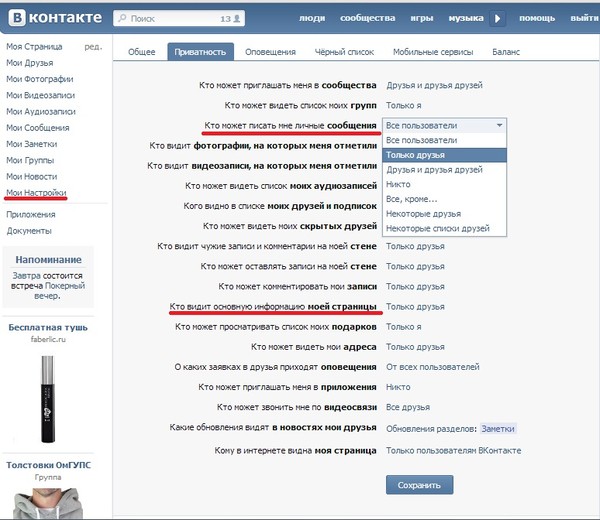 Поэтому, проще скрыть список групп в вк и убрать интересные страницы, чтобы никто не шарился.
Поэтому, проще скрыть список групп в вк и убрать интересные страницы, чтобы никто не шарился.
Я, конечно, эти блоки в вк не скрываю, но и не заполняю всю информацию о себе. А именно, я не вписываю своих родителей, жену, детей, братьев, сестер и т.д. Я считаю, что это слишком личная информация обо мне.
Кстати, если у вас есть своё сообщество в вк, то наверняка вы захотите раскрутить ее или сделать шикарное дизайнерское оформление. Для таких случаев я хотел бы порекомендовать бы вам офигительный [urlspan]сервис Кворк[/urlspan]. На сайте вы найдете себе настоящих профессионалов, которые за минимальную цену выполнят ваш заказ в лучшем виде. Я сам регулярно пользуюсь сервисом и просто доволен, как слон. Поэтому и рекомендую вам им пользоваться.
Ну а на этом у меня все. Надеюсь, что моя статья вам понравилась. Как обычно, не забываем подписываться на мой блок и на паблики в социальных сетях. И конечно же я снова жду вас на своем блоге. Удачи вам. Пока-пока!
С уважением, Дмитрий Костин.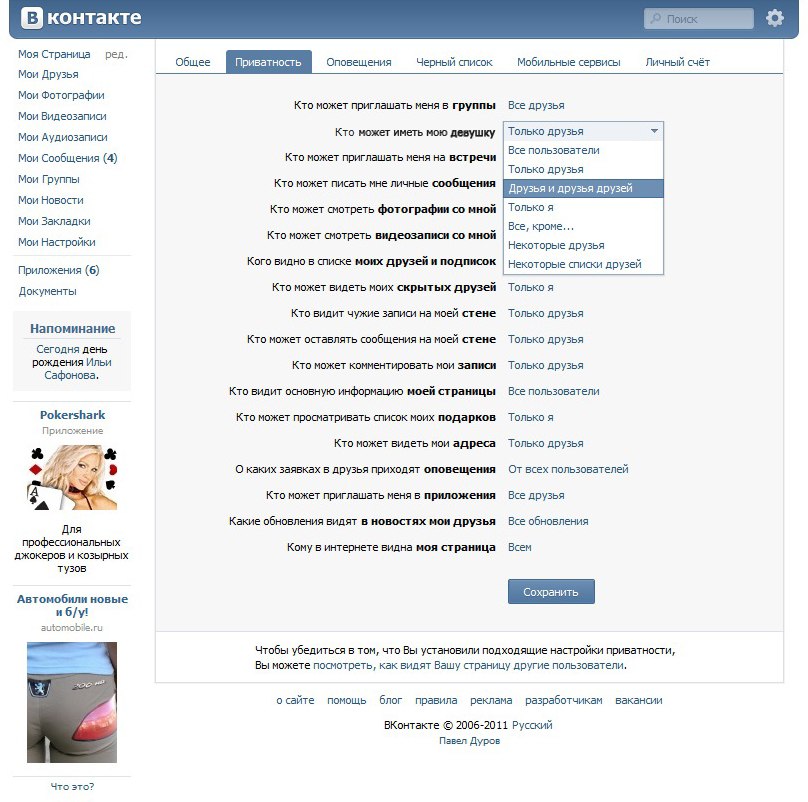
Таргетинг – VK Ads help
VK Ads предлагает множество решений для тонкой настройки вашей рекламы. Одним из них является таргетинг — функциональность настройки, которая позволяет выбрать правильную целевую аудиторию.
Регионы
Геотаргетинг позволяет вам выбрать целевой регион для показа ваших объявлений. VK Ads предлагает несколько способов определения местоположения пользователя.
Широкая география
Широкая география используется, когда вы собираетесь размещать рекламу для пользователей всего региона: страны, города, континента или всего мира. Этот таргетинг на местоположение основан на IP-адресах пользователей. Используйте список в Регионы раздел, чтобы отметить целевые местоположения.
При настройке группы регионов в правом столбце отображаются настройки географии: выбранные регионы отображаются черным цветом, а исключенные регионы отображаются серым цветом и помечаются значком «-».
Массовая загрузка (список регионов)
Если вы добавляете большое количество регионов, используйте массовую загрузку.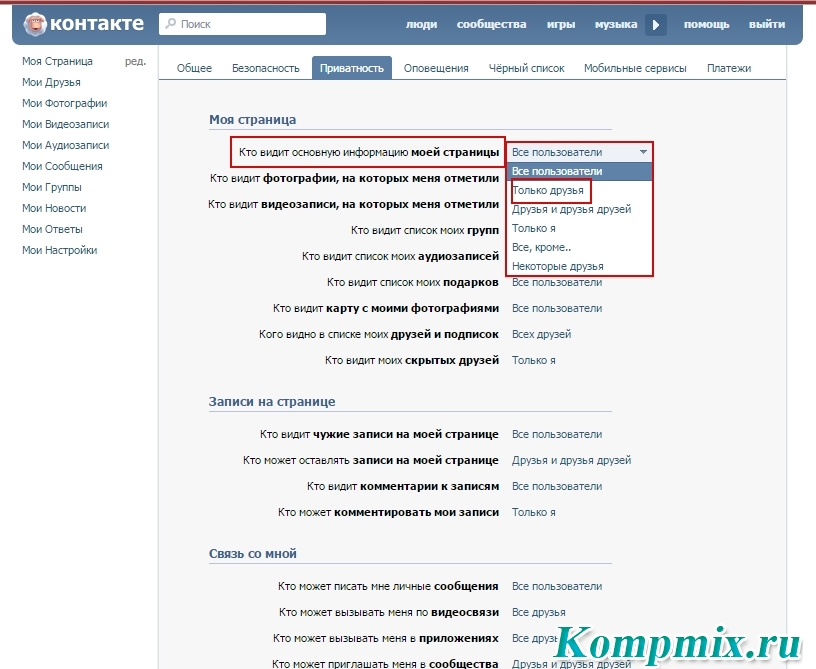 Для этого нажмите Добавить по списку , затем введите имена вручную или загрузите в виде файла.
Для этого нажмите Добавить по списку , затем введите имена вручную или загрузите в виде файла.
1) Ввести вручную
В появившемся окне введите все необходимые регионы через запятую или каждый с новой строки.
Количество регионов не ограничено.
Можно использовать названия стран, регионов, городов, числовые идентификаторы регионов.
2) Загрузить из файла
В появившемся окне нажмите Загрузить из файла и выберите файл.
- Формат файла *.csv или *.txt, до 30 кб.
- Кодировка: UTF-8.
- Файл может содержать только числовые идентификаторы.
- Разделителем является новая строка или запятая.
- Количество регионов не ограничено.
Все строки из файла появятся в окне загрузки. Убедитесь, что вы не добавляете пустые строки, они вызовут ошибку.
Местная география
Местная география используется для показа рекламы в определенных областях. Такой таргетинг на местоположение основан на данных GPS.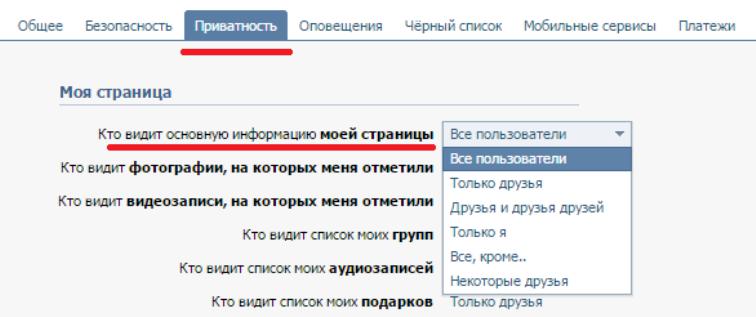 Чтобы выбрать местную рекламу, выберите Выберите на карте и укажите местоположение на карте. Радиус местоположения по умолчанию составляет 5 км, что означает, что реклама будет показываться пользователям в пределах 5 км от булавки. Вы можете настроить радиус в диапазоне от 500 м до 10 км.
Чтобы выбрать местную рекламу, выберите Выберите на карте и укажите местоположение на карте. Радиус местоположения по умолчанию составляет 5 км, что означает, что реклама будет показываться пользователям в пределах 5 км от булавки. Вы можете настроить радиус в диапазоне от 500 м до 10 км.
Места
Места используются для рекламы пользователям, которые посещают определенные места, например дисконтный магазин в вашем районе. Таргетинг основан на IP-адресах, как и на широкой географии. Чтобы активировать этот таргетинг, введите название или адрес места в поле Places и выберите Тип местоположения :
- Регулярно посещает — показывать рекламу людям, которые находятся в этом месте регулярно: в рабочее время (т.е. с с 9:00 до 20:00 с понедельника по пятницу, кроме праздничных дней) или в нерабочее время и в праздничные дни;
- Недавно посещенные — показывать рекламу людям, которые находятся в этом месте прямо сейчас или были недавно;
- Посещено в любое время — показывать рекламу вне зависимости от регулярности посещения.

Вы не можете выбрать несколько типов геотаргетинга для одной группы объявлений.
Если вы выберете несколько типов, мы применим последний настроенный вами таргетинг на местоположение. Например, вы отметили город в выпадающем списке регионов, затем указали место на карте, но затем снова открыли список. В этом случае будет применяться только широкая география.
Демография
Эти настройки позволяют настроить таргетинг на аудиторию по полу и возрасту. Система черпает информацию из социальных сервисов, поисковых запросов и поведения пользователей внутри проектов ВКонтакте.
Если ваши продукты или услуги имеют возрастные ограничения, укажите соответствующие возрастные ограничения в разделе Демография .
Интересы и аудитория
Интересы
Интересы представляют темы поисковых запросов и контент, с которым пользователь взаимодействовал за последние 1–3 месяца. Чтобы добавить интерес, выберите его из раскрывающегося списка в 9Поле 0011 Интересы .
Если вы выберете несколько интересов, мы будем показывать вашу рекламу пользователям с любым из выбранных интересов.
Вы можете исключить определенные интересы и запретить пользователям, интересующимся определенной темой, видеть вашу рекламу. Для этого нажмите Добавить исключения и выберите соответствующие темы.
Аудитории
Аудитории — это предварительно созданные списки пользователей, составленные на основе данных из разных источников, включая ваши списки пользователей, события в приложении, контекстный таргетинг или аудитории, которые вы импортировали из своего рекламного аккаунта в myTarget.
Если вы добавите несколько интересов или аудиторий, мы будем показывать вашу рекламу пользователям, которые удовлетворяют хотя бы одному выбранному условию. Если вы выберете и интересы, и аудитории, мы будем показывать вашу рекламу тем пользователям, которые относятся к выбранной аудитории и интересуются выбранной темой.
Сообщества
Вы можете выбрать подписчиков сообществ из двух социальных сетей: ВКонтакте и Одноклассники. Система запоминает пользователей и показывает рекламу не только в выбранной соцсети, но и в других проектах ВК: если выбрать сообщество из Одноклассников, то подписчики этого сообщества могут видеть рекламу не только в Одноклассниках, но и ВКонтакте, Дзен, Юла и другие платформы — на сайтах и в приложениях.
Система запоминает пользователей и показывает рекламу не только в выбранной соцсети, но и в других проектах ВК: если выбрать сообщество из Одноклассников, то подписчики этого сообщества могут видеть рекламу не только в Одноклассниках, но и ВКонтакте, Дзен, Юла и другие платформы — на сайтах и в приложениях.
Алгоритмы анализируют интересы и поведение аудитории, а также содержание бизнеса. Платформа будет показывать рекламу только тем, кто с наибольшей вероятностью предпримет желаемое действие, и пользователям, похожим на них.
Например, если ваша аудитория — пользователи, состоящие в сообществах владельцев дорогих автомобилей, то ML-модели не будут показывать рекламу тем, кто интересуется недорогими автомобилями.
Чтобы использовать таргетинг на сообщества, перейдите на страницу Интересы и поведение → Сообщества 9.0012 во время этапа Ad Group процесса создания кампании. Воспользуйтесь поиском, чтобы найти подходящие сообщества ВКонтакте или Одноклассниках, а затем нажмите Создать аудиторию .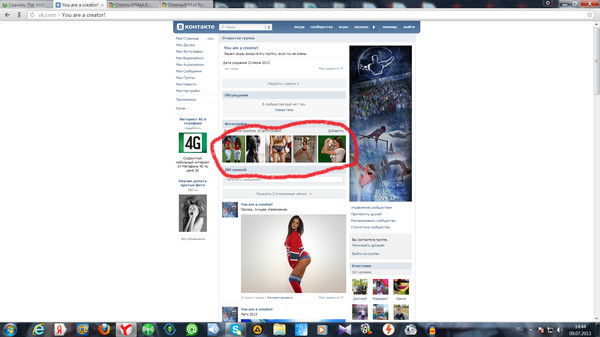 Система создаст новую аудиторию и добавит ее в настройки кампании.
Система создаст новую аудиторию и добавит ее в настройки кампании.
Максимальное количество сообществ — 300 на сегмент.
Если вам нужно исключить из шоу подписчиков какого-то сообщества, создайте из них аудиторию и используйте обычные правила объединения.
Устройства
Таргетинг на устройства позволяет указать, на каких устройствах будет показываться ваша реклама. Если ваша реклама ориентирована на мобильное приложение, вы можете выбрать:
- Тип устройства: планшеты и/или смартфоны.
- Версия ОС: между минимальной и максимальной разрешенной версией.
- Производитель устройства: марка смартфона или планшета.
Ключевые фразы
Ключевые фразы (или контекстный таргетинг) используются для формирования аудитории вокруг поисковых запросов пользователей. Поисковые запросы включают в себя прямые запросы внутри экосистемы ВКонтакте, а также другие действия пользователей (например, клики по категориям и страницам с описанием товаров на платформах ВКонтакте).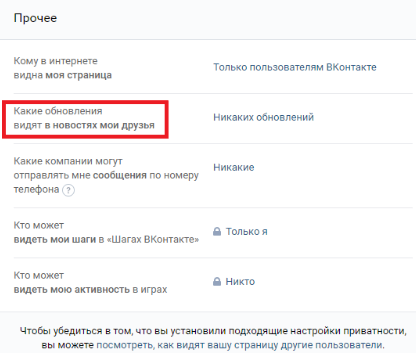 В этом случае ключевые фразы составляются на основе названий этих товаров и категорий.
В этом случае ключевые фразы составляются на основе названий этих товаров и категорий.
Введите фразу в поле Ключевые фразы , чтобы добавить ее. Введите каждую фразу в отдельной строке.
Система создает список синонимов для всех ключевых фраз. Вы можете получить к нему доступ, нажав Показать похожие справа под полем ввода.
Минус-слова служат для исключения поисковых фраз. Если запрос пользователя содержит минус-слова, он не увидит рекламу.
Допустим вы вошли заказать дизайн интерьера, дизайн интерьера цена, дизайн интерьера сколько стоит, разработка дизайна интерьера, заказать проект планировки квартиры в поле ключевых фраз, а ваши минус-слова содержат курсы, обучение, работа, бесплатно, самостоятельно, готовые . В такой конфигурации ваша реклама будет показываться пользователям, которые хотят заказать дизайн-проект у профессионала, и исключать тех, кто ищет курсы дизайна или собирается разработать макет самостоятельно.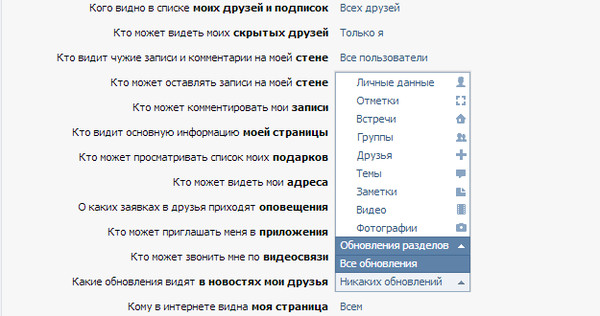
Чтобы добавить минус-фразы, нажмите Минус-фразы и введите фразы в поле ввода. Каждая фраза должна быть введена в отдельной строке.
Период поиска указывает количество дней, в течение которых возникали запросы пользователей (может быть от 1 до 30 дней). По умолчанию VK Ads просматривает запросы, сделанные за последние двенадцать дней. Мы рекомендуем вам корректировать временные рамки по своему усмотрению в зависимости от цикла продаж вашего продукта.
Пример списка
Ключевые фразы:
дизайн интерьера заказать
заказать дизайн интерьера
дизайн интерьера цена
дизайн интерьера сколько стоит
дизайн интерьера
планировка квартиры проект заказать
заказать планировка квартиры проект
планировка квартиры цена проекта
планировка квартиры цена проекта заказать
заказать планировка квартиры проект
планировка квартиры цена проекта
планировка студия планировка проект заказать
заказать планировка студия планировка проект
планировка студия цена проект
студия планировка квартиры сколько стоит
планировка квартиры заказать
заказать планировку квартиры
Минус-фразы:
курсы
обучение
работа
бесплатно
самостоятельно
готовое
сделать
работа
бесплатно
своими руками
школа
исследовательская работа
Для ключевых фраз таргетированной рекламы можно использовать макрос {{search_phrase}} в ссылке отслеживания — это возвращает поисковый запрос пользователя, которому было показано объявление.
О других макросах читайте в статье
Содержание
Читайте также
Рекламная цель
Оптимизация бюджета
UTM-метки
Реклама на сайте — Справочный центр рекламы ВКонтакте
С помощью VK Ads вы можете продвигать сайты, используя рекламную цель Site и пиксель VK Ads.
Кампании с целью Реклама на сайте разработаны специально для веб-сайтов, чтобы вашу рекламу увидели пользователи, которые с наибольшей вероятностью перейдут на ваш сайт или выполнят целевое действие, зафиксированное пикселем.
Pixel — это инструмент, который отслеживает действия посетителей веб-сайта и затем использует эти данные для повышения эффективности рекламы. Базовые настройки пикселей позволяют оптимизировать клики и показы, а расширенные настройки позволяют оптимизировать различные целевые события, такие как добавление в корзину, регистрация на сайте или поиск по сайту.
Подробнее о создании и настройке VK Ads Pixel читайте в статье
Как создать кампанию
1.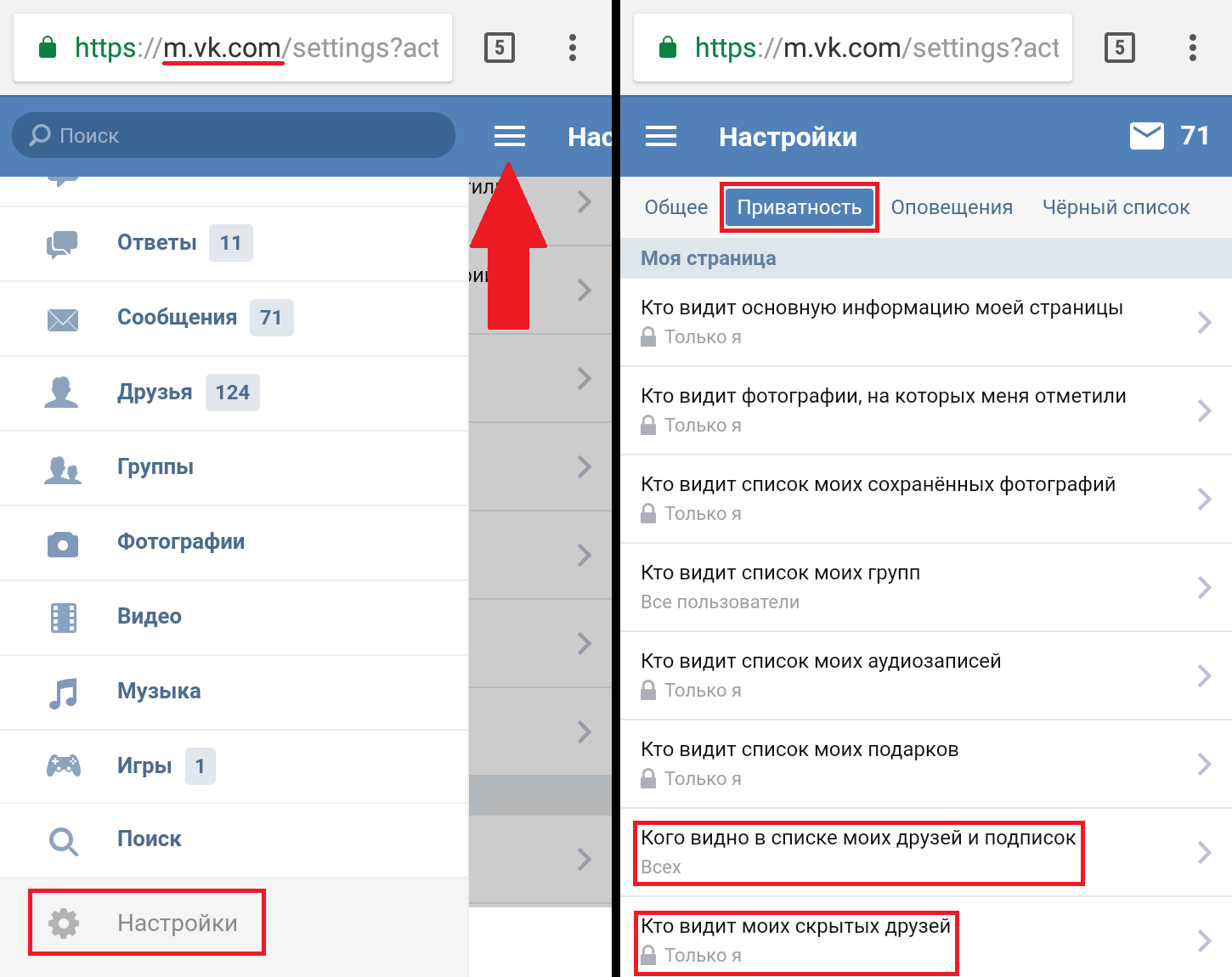 В разделе Кампании на вкладке Кампании нажмите Создать .
В разделе Кампании на вкладке Кампании нажмите Создать .
2. Выберите цель Site .
3. Перейти в блок Рекламируемый сайт .
Введите домен рекламируемого сайта или выберите сайт с соответствующим пикселем из списка.
- Если вы ввели домен, не связанный с пикселем, вы получите доступ к целям оптимизации для событий «Показы рекламы» и «Клики по рекламе», а система предложит вам создать новый пиксель для этот домен.
- Если вы ввели домен, связанный с пикселем, то помимо показов и кликов у вас будет доступ к целям оптимизации для событий пикселя.
4. Выберите целевое действие для оптимизации показов: показы, клики или пиксельные события — они требуют дополнительной настройки.
При создании объявлений вы можете оптимизировать все категории, кроме просмотров контента и пользовательских конверсий.
5. Выберите стратегию назначения ставок для кампании. Узнать больше
6. Укажите бюджет и период кампании.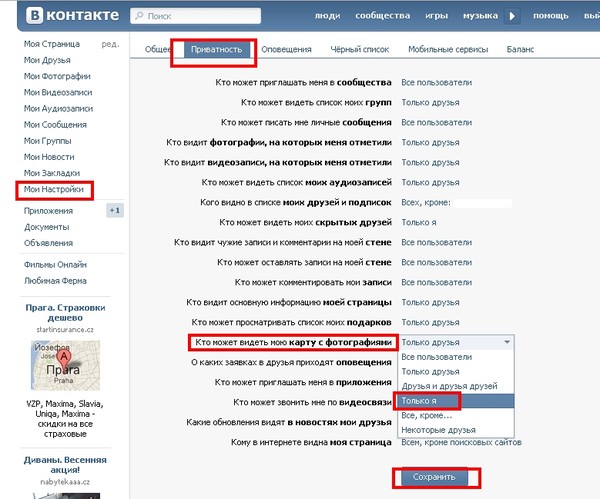 Узнать больше
Узнать больше
Если вы настраиваете кампанию, оптимизированную для событий, мы рекомендуем установить дневной бюджет, который позволит вам достичь 5-10 выбранных событий.
7. Перейдите к созданию группы объявлений и выберите нужные таргетинги. Узнать больше
Не будьте слишком строги с таргетингом: ваша кампания будет наиболее эффективной, когда вы охватите не менее 1 миллиона пользователей.
Вы можете добавить теги UTM к ссылке на ваш сайт. Узнать больше о доступных тегах
8. Перейдите к созданию объявления: добавьте рекламные креативы и рекламные тексты. Узнать больше
Если пиксель настроен правильно и на счету есть средства, кампания запустится автоматически — сразу после модерации или в выбранный вами день.
Алгоритмы оптимизации бюджета кампании начнут работать сразу после старта и каждый день будут пересчитывать свою эффективность на основе достигнутых целевых событий.
Базовая статистика кампании будет немедленно отображена на панели инструментов.
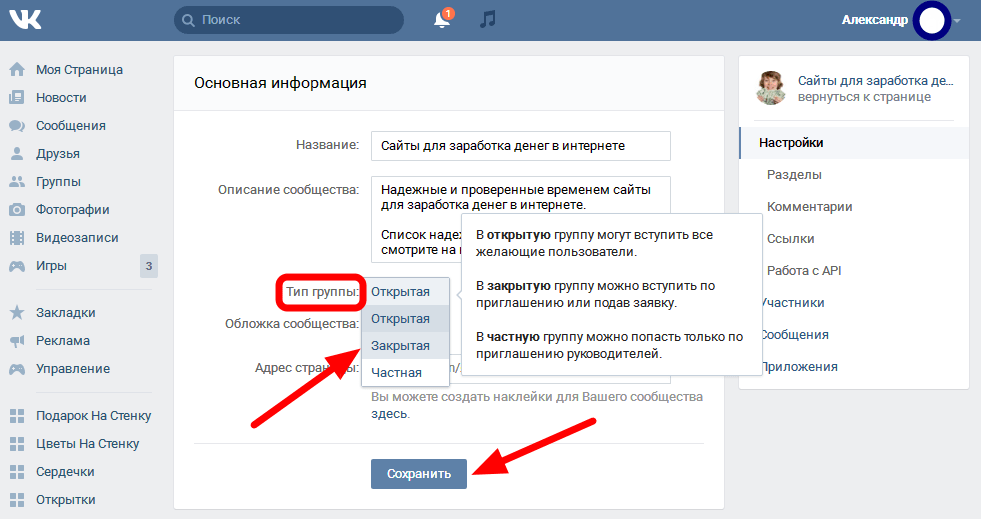
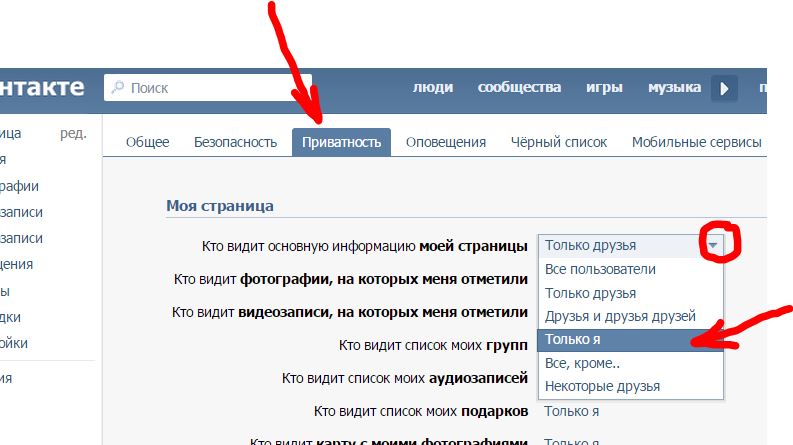





 Сверху стоит тот паблик, от которого я только что отписался и отправил в закладки.
Сверху стоит тот паблик, от которого я только что отписался и отправил в закладки. 